美图秀秀DIY明星签名图制作教程
时间:2012-02-29 22:12:12 作者:不思议游戏 浏览量:200
不知从何时起,喜欢泡吧灌水的朋友都已恋上各型各色的签名图,有人去图片社区收集,也有人跪求高手P图,看来得到一张心水签名图不是一件容易的事儿!不过有了简易图片软件后,我们也可以自己动手DIY了,不但为喜欢的偶像攒足了人气,而且全网独一无二的签名图还能彰显个性呢。下面笔者就用“美图秀秀”来做一张小猪的可爱签名图,很简单哦!

图1
- 进入下载

- 美图秀秀 6.1.2.4 官方版
大小:53.94 MB
日期:2022/4/15 10:44:05
环境:WinXP, Win7, Win8, Win10, WinAll
“罗辑课”!哈哈,是不是很贴合小猪呀!赶紧跟着我一起来为喜欢的明星做张签名图吧:
1、在“美图秀秀”软件中打开一张小猪的照片。选择“抠图--自由抠图”抠取人物后,点击“前景作为素材”按钮。并以同样方法再抠取一张照片存为素材备用。
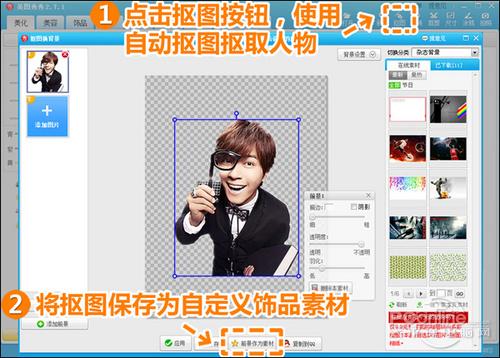
图2
2、接着新建一张合适大小的白色画布,在“文字”菜单下,选择“输入静态文字”添加一些文字,可以多复制几个适当调节颜色大小及角度,排列在画布中作为背景。
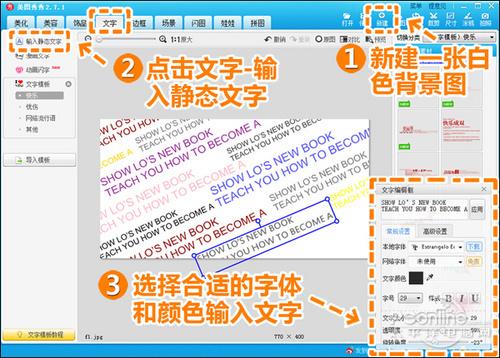
图3
3、进入“饰品”菜单下,在“会话气泡”中挑选一个合适的会话气泡素材,调节一定大小角度添加到制作好的背景中。

图4
4、仍在“饰品”菜单下,在“用户自定义”中,将之前抠好的两张人物素材图添加进来。
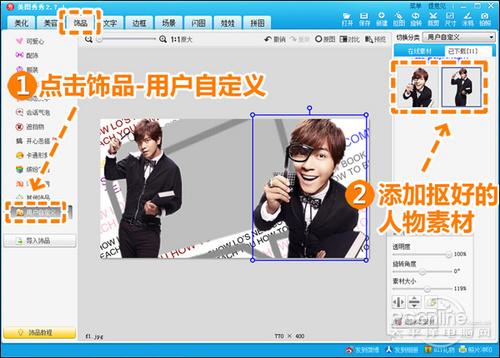
图5
5、返回“文字”菜单下,用“输入静态文字”功能,选择喜欢的字体和颜色输入文字内容,为求个性排列效果,可以将不同的文字分开来编辑。
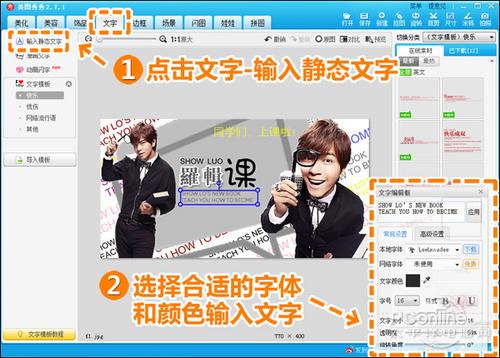
图6
6、最后可以使用“裁剪”功能将图片裁剪成圆角矩形,再进入“拼图”菜单下选择“自由拼图”,给图片添加一个纯色背景,颜色大小可以自定义设置哦。
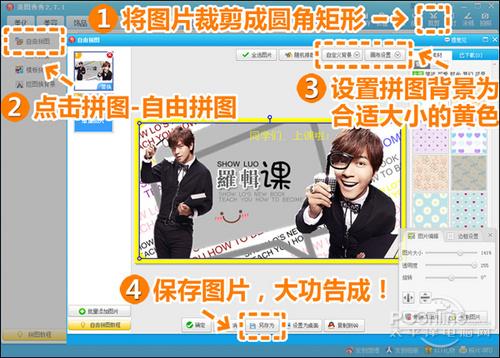
图7
看到这,是不是惊讶制作一张个性签名图原来可以这么简单,那作为FANS的你赶紧来动手制作一款自己偶像的签名图吧!按照自己对偶像的个性了解来DIY独特图签,会有不同的FEEL哦。
美图秀秀 6.1.2.4 官方版
- 软件性质:国产软件
- 授权方式:免费版
- 软件语言:简体中文
- 软件大小:55236 KB
- 下载次数:29090 次
- 更新时间:2022/4/17 0:40:05
- 运行平台:WinAll...
- 软件描述:美图秀秀由厦门美图科技有限公司研发的一款图片美化处理软件。凭借其简单易用、照片一... [立即下载]
相关资讯
相关软件
- 破解qq功能和安装教程
- 怎么将网易云音乐缓存转换为MP3文件?
- 比特精灵下载BT种子BT电影教程
- 微软VC运行库合集下载安装教程
- 土豆聊天软件Potato Chat中文设置教程
- 怎么注册Potato Chat?土豆聊天注册账号教程...
- 苏宁豆芽特色介绍及功能板块
- 浮云音频降噪软件对MP3降噪处理教程
- 英雄联盟官方助手登陆失败问题解决方法
- 蜜蜂剪辑添加视频特效教程
- 迅捷PDF转换器如何将PDF文档转换成Word文档...
- 闪电OCR图片文字识别软件如何使用
- 如何使用迅捷PDF转换器提取PDF文档中的图片...
- 乐播投屏电视没有声音如何解决
- 金舟录屏大师如何同时录制桌面和摄像头画面...
- 嗨格式数据恢复大师如何恢复数据
- 嗨格式PDF转换器转换步骤教程
- 谷歌浏览器默认下载位置怎么修改
- steam好友网络无法访问如何解决
- 火绒提示安全服务异常如何解决





